Actualizado el 28 de Julio del 2017 (Publicado el 19 de Abril del 2017)
846 visualizaciones desde el 19 de Abril del 2017
422,0 KB
39 paginas
Creado hace 26a (11/06/1999)
Es c u ela S u p erior de Ingenieros In d u striales
In d u stri Injin erue n Goimailako E skola
U NIV E R SID A D D E N A V A R R A - N A F A R R O A K O U NIB E R T SIT A T E A
A pre n d a Po w erPoint 97
como si estuviera en primero
i
9
9
9
1
o
n
u
J
,
n
á
i
t
s
a
b
e
S
n
a
S
.
.
.
a
c
i
t
á
m
r
o
f
n
I
a
d
n
e
r
p
A
Javier García de Jalón • J o s é Ignacio Rodríguez • P atxi Funes
Alfonso Brazález • Alberto Larzabal • J e s ú s Calleja • J o n García
�A pre n d a Po w erPoint 97
como si estuviera en primero
Javier García de Jalón
J o s é Ignacio Rodríguez
Patxi Funes
Alfons o Brazález
Alberto Larzabal
J e s ú s Calleja
J o n García
Perte n e ciente a la colección : “Aprenda …, como si estuviera en primero”
�1.
ÍNDICE
Introducción................................................................................................................................................................1
1.1 Elementos que componen una presentación .......................................................................................................1
1.1.1 Diapositivas o Transparencias (Slides) ...................................................................................................2
1.1.2 Notas o Apuntes para los participantes (Handouts) ................................................................................2
1.1.3 Notas para el orador (Speaker Notes) .....................................................................................................2
1.1.4 Esquemas (Outlines) ...............................................................................................................................2
1.2 Términos aplicables a las presentaciones ...........................................................................................................2
1.2.1 Plantilla (Template). ...............................................................................................................................2
1.2.2 Presentación por defecto de PowerPoint (Default presentation). ...........................................................2
1.2.3 Patrones (Master)....................................................................................................................................3
2. Arrancar PowerPoint 97 (Start) ..................................................................................................................................4
2.1 Creación de presentaciones ................................................................................................................................5
2.2 Descripción de la pantalla principal de PowerPoint 97......................................................................................5
2.2.1 Barra de título .........................................................................................................................................6
2.2.2 Barra de estado .......................................................................................................................................6
2.2.3 Barra de desplazamiento .........................................................................................................................6
2.2.4 Opciones de visualización en PowerPoint 97 .........................................................................................6
2.2.4.1 Modo Ver Diapositivas (Slide View).....................................................................................6
2.2.4.2 Modo Ver Esquema (Layout View) .......................................................................................6
2.2.4.3 Modo Ver Clasificador de Diapositivas (Slide Sorter View) .................................................7
2.2.4.4 Modo Ver Páginas de Notas (Notes Page View)....................................................................7
2.2.4.5 Modo Ver Presentación con Diapositivas (Slide Show) ........................................................7
2.2.5 Barra de Menús.......................................................................................................................................8
2.2.6 Barra de herramientas .............................................................................................................................9
2.3 Diapositivas, Plantillas y Patrón de Diapositivas .............................................................................................10
2.3.1 Trabajar con diapositivas y diseños ......................................................................................................10
Términos aplicables a las diapositivas y diseños.................................................................. 10
Crear una diapositiva nueva .................................................................................................10
Cambiar el diseño de una diapositiva...................................................................................11
Eliminar una diapositiva.......................................................................................................11
Cambiar el orden de las diapositivas....................................................................................11
2.3.2 Trabajar con Plantillas (Templates) ......................................................................................................11
Aplicar una plantilla.............................................................................................................11
2.3.3 Trabajar con el Patrón de Diapositivas .................................................................................................12
Términos aplicables al Patrón de Diapositivas.....................................................................12
Cambiar el Patrón de Diapositivas .......................................................................................13
Hacer que una diapositiva difiera del patrón........................................................................13
Volver a aplicar en una diapositiva el formato del título y texto del patrón.........................13
Volver a aplicar en una diapositiva la combinación de colores del patrón...........................13
Eliminar de una diapositiva los elementos de fondo ............................................................ 14
3. Añadir Texto a las diapositivas.................................................................................................................................15
3.1 Escribir texto ....................................................................................................................................................15
3.1.1 Para escribir el título de una diapositiva ...............................................................................................15
3.1.2 Para escribir texto en una diapositiva....................................................................................................15
3.2 Escribir texto en las formas geométricas..........................................................................................................16
3.2.1 Para escribir texto en una forma geométrica .........................................................................................16
3.3 Uso de la herramienta “Texto”.........................................................................................................................16
3.4 Selección y edición de texto.............................................................................................................................17
3.4.1 Mover texto usando el ratón..................................................................................................................17
3.4.2 Copiar y pegar texto usando el ratón.....................................................................................................17
3.5 Formato de texto ..............................................................................................................................................17
3.5.1 Cómo dar formato al texto ....................................................................................................................18
Cambiar los atributos del texto.............................................................................................18
Añadir sombra o relieve al texto ..........................................................................................19
Colocar el texto en superíndice o subíndice.........................................................................19
Reemplazar fuentes ..............................................................................................................20
3.6 Formato de párrafos .........................................................................................................................................20
2.3.3.1
2.3.3.2
2.3.3.3
2.3.3.4
2.3.3.5
2.3.3.6
3.5.1.1
3.5.1.2
3.5.1.3
3.5.1.4
2.3.1.1
2.3.1.2
2.3.1.3
2.3.1.4
2.3.1.5
2.3.2.1
�INFORMÁTICA I
página 2
3.6.1.1
3.6.1.2
3.7.2.1
3.7.2.2
3.7.2.3
3.7.2.4
3.6.1 Cómo dar formato a los párrafos...........................................................................................................20
Cambiar la alineación de un párrafo.....................................................................................20
Cambiar la separación entre líneas o párrafos......................................................................21
3.7 Trabajar con texto en el modo Ver Esquema. ..................................................................................................21
3.7.1 Términos aplicables a los esquemas......................................................................................................22
3.7.2 Como trabajar con texto en el modo de Ver Esquema ..........................................................................22
Redactar en modo Esquema .................................................................................................22
S
 Crear cuenta
Crear cuenta
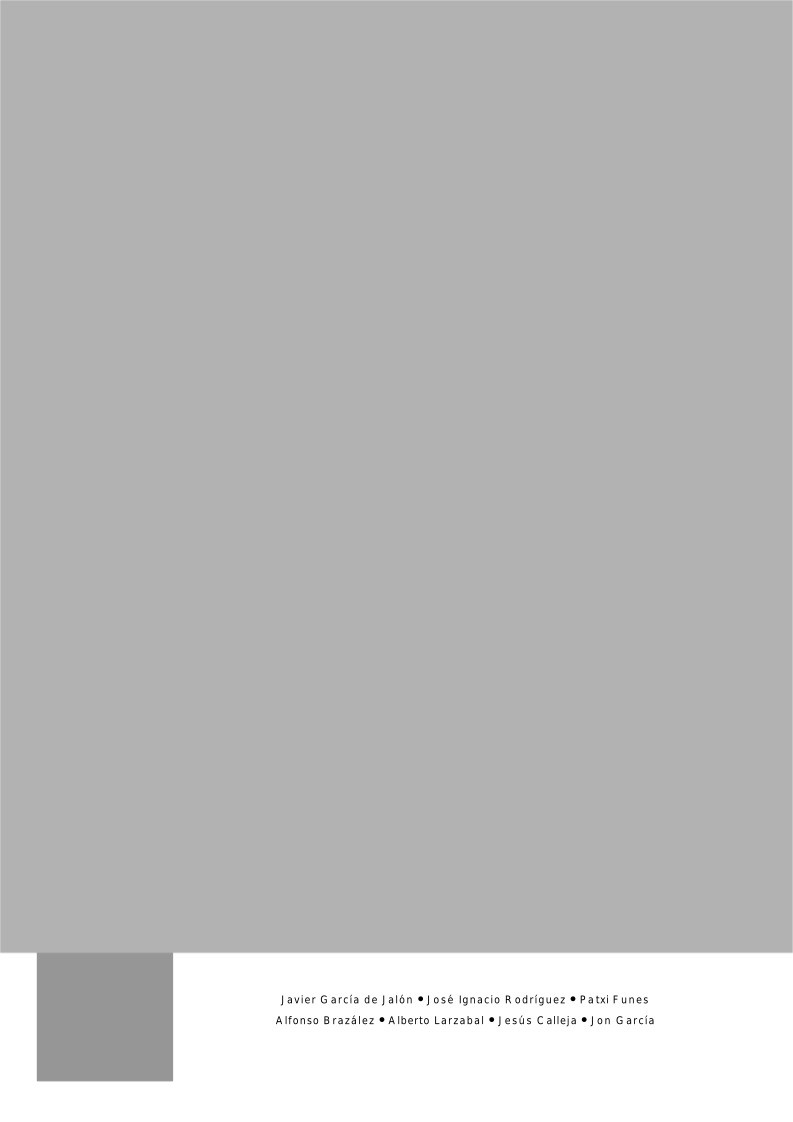

Comentarios de: Aprenda Power Point 97 como si estuviera en primero (0)
No hay comentarios